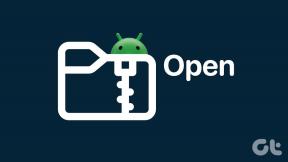როგორ შევცვალოთ სათაურის ზოლის ფერები Windows 10-ში
Miscellanea / / November 29, 2021
მე ცოტა ხნის წინ დაინსტალირებული Windows 10 ტექნიკური გადახედვა როგორც ორმაგი ჩატვირთვა ოპერაციული სისტემა Windows 7-ზე და როდესაც Abhijeet-მა მკითხა, როგორ გამოიყურება და როგორ გამოიყურება Windows 10, მე ვუთხარი, რომ ის ძალიან მინიმალისტურია დესკტოპისთვის. ვგულისხმობ იმას, რომ არ მომწონს მინიმალისტური დიზაინი, მაგრამ მუდმივი თეთრი ფერი სათაურის ზოლზე ძალიან ცუდად გამოიყურება. დარწმუნებული ვარ, რომ ხალხი, ვინც იყენებს Windows 10-ს დამეთანხმება.

დღეს მე ვაპირებ ვისაუბრო მარტივ შესწორებაზე, რომლის გამოყენებითაც შეგიძლიათ დაიბრუნოთ სათაურის ზოლის ფერები Windows 10-ზე და ასევე მესამე მხარის პროგრამული უზრუნველყოფის ინსტალაციის გარეშე.
Შენიშვნა: Windows 10-ზე ადმინისტრატორის პრივილეგიები სავალდებულოა ხრიკის გამოსაყენებლად.
Windows 10-ის სათაურის ზოლის ფერის შეცვლა ფაილების ხელით რედაქტირებით
Ნაბიჯი 1: გახსენით Windows Explorer და გადადით საქაღალდეში C:\Windows\Resources\Themes. მირჩევნია გავხსნა Run ბრძანების ხაზი და დააკოპირო და ჩასვა გზა. აი, როგორ გამოიყურებოდა საქაღალდე ან Windows 10-ის შეუცვლელი ინსტალაცია.

აქ დააკოპირეთ და ჩასვით Aero საქაღალდე იმავე დირექტორიაში და დააჭირეთ ღილაკს Continue ფანჯარაში, რომელიც ითხოვს ადმინისტრაციულ პრივილეგიებს. როდესაც გამოჩნდება დიალოგური ფანჯარა, რომელშიც ნათქვამია ფაილზე წვდომა უარყოფილია, აირჩიეთ ვარიანტი გააკეთეთ ეს ყველა მიმდინარე ელემენტისთვის და დააწკაპუნეთ გამოტოვების ღილაკი.

საქაღალდის კოპირებისას თქვენ გექნებათ დამატებითი საქაღალდე სახელად აერო - ასლი. ახლა არ უნდა გადავარქვათ სახელი.
ნაბიჯი 2: გადარქმევა აერო - ასლი საქაღალდე Windows-ში და გახსენით საქაღალდე. აქ ნახავთ ორ ფაილს, აეროლიტი.msstyle და aero.msstyle. ფაილის გადარქმევა aero.msstyle რომ windows.msstyle. თუ ვერ ხედავთ ფაილების გაფართოებებს, გახსენით ხედი ჩანართი და შეამოწმეთ ვარიანტი ფაილის სახელის გაფართოება.

ამის შემდეგ გახსენით საქაღალდე en-US და გადაარქვით სახელი aero.msstyle.mui ფაილი windows.msstyle.mui.
ნაბიჯი 3: გადადით საქაღალდეში C:\Windows\Resources\Themes ხელახლა და დაარქვით ფაილს აერო.თემა რომ windows.თემა. ბოლოს დააწკაპუნეთ ფაილზე მაუსის მარჯვენა ღილაკით და აირჩიეთ open with ვარიანტი ფაილის გასახსნელად notepad-ის გამოყენებით. Დარწმუნდი თქვენ არ ირჩევთ ვარიანტსყოველთვის გამოიყენეთ ეს პარამეტრი .theme ფაილების გასახსნელად.

Notepad-ში მოძებნეთ სათაური სახელწოდებით VisualStyles და შემდეგ შეცვალეთ ხაზი გზა=%ResourceDir%\Themes\Aero\Aero.msstyles თან გზა=%ResourceDir%\Themes\windows\windows.msstyles და შეინახეთ ფაილი.

ნაბიჯი 4: ბოლოს ორჯერ დააწკაპუნეთ ფაილზე windows.theme და დაინახავთ ლურჯ ფერს Windows Explorer-ის სათაურის ზოლზე. ფერი გამოყენებული იქნება ყველა აპლიკაციის სათაურის ზოლში, რომელზეც მუშაობთ.

ნაბიჯი 5: სათაურის ზოლის ფერის შესაცვლელად, დააწკაპუნეთ მაუსის მარჯვენა ღილაკით Desktop-ზე და აირჩიეთ პერსონალიზაცია. აქ გახსნილია Ფერები და აირჩიეთ აქცენტის ფერი, რომელიც გსურთ თქვენთვის სათაურის ზოლისთვის. გახსოვდეთ, რომ იგივე ფერი გამოყენებული იქნება მთელ Windows-ში, როგორიცაა Start მენიუს ფერი და ა.შ.


მათთვის, ვინც ამჯობინებს მარტივ გზას
ჩამოტვირთეთ zip ფაილი, რომელიც მე რედაქტირებული მაქვს ჩემს კომპიუტერზე და ამოიღეთ იგი C:\Windows\Resources\Themes. მთელი შინაარსის ამოღების შემდეგ, გამოიყენეთ windows.theme ფაილი და შეცვალეთ ფერი.
დასკვნა
ასე შეგიძლიათ დაიბრუნოთ ფერები Windows 10-ზე და გააუმჯობესოთ იგი ფონი, რომელიც გაქვთ სამუშაო მაგიდაზე. თუმცა, თუ გსურთ, რომ ყველაფერი დაუბრუნდეს ქარხნულ პარამეტრებს, გამოიყენეთ aero თემა და წაშალეთ windows საქაღალდე და თემის ფაილი.